
Tot i la popularitat de treballar amb imatges de disc, l'ús de piquers físiques segueix sent tan indispensable. Molt sovint, els discos es registren per a la posterior instal·lació de sistema operatiu dels mateixos o diferents per crear un dispositiu d'arrencada.
La frase "Disc de gravació" en molts usuaris s'associa tradicionalment amb un dels programes de la majoria dels famosos per a aquestes finalitats - Neró . Gairebé vint anys, Nero actua com un assistent fiable en la crema dels discs, de forma ràpida i sense errors per portar les dades en suports físics.
En aquest article es considerarà la possibilitat de registrar el sistema operatiu en el disc.
1. En primer lloc, cal descarregar el programa d'arxiu d'instal·lació des del lloc oficial. El programa es paga, el desenvolupador ofereix una versió de prova per un període de dues setmanes. Per a això, introdueixi l'adreça de la bústia i premi el botó descarregar . L'ordinador es descarrega per un gestor d'arrencada d'Internet.

2. Un cop completada la descàrrega, el programa ha de ser instal·lat. Prendrà algun temps, el producte és prou voluminosa, per assolir la velocitat màxima de la instal·lació, es recomana posposar la feina a l'ordinador perquè el procés d'instal·lació pot utilitzar tota la potència de l'canal d'Internet i els recursos de l'ordinador.
3. Després d'instal·lar el programa, ha de ser llançat. El menú principal apareix davant nostre - una col·lecció d'elements de treball d'aquest programa. Estem interessats en una utilitat especial específicament per a la gravació en disc - Nero Express..

4. Després de prémer el corresponent "Mosaic", es tanca el menú general i el mòdul requerit arrencar.
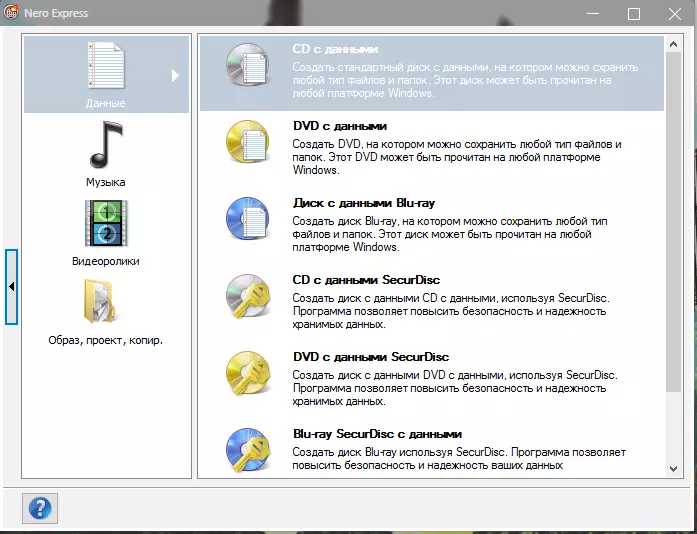
cinc. A la finestra que s'obre, estem interessats en el quart punt al menú de l'esquerra, dissenyat per treballar amb la forma creada prèviament.

6. Després de seleccionar el segon punt, el conductor s'obrirà, el que suggereix triar la imatge en si. Passem al llarg de el camí del seu estalvi i obrir l'arxiu.

7. L'última finestra oferirà a l'usuari comprovar finalment totes les dades introduïdes en el programa i seleccionar el nombre de còpies que voleu fer. En aquesta etapa és necessari inserir en la unitat apropiada per a la capacitància. I l'última acció - Prémer el botó registre.

vuit. El registre es portarà algun temps depenent de la mida de la imatge, la velocitat de desplaçament i la qualitat de la unitat sòlida. A la sortida, s'obté un disc qualitativament gravat, que des dels primers segons pot ser utilitzat per al fi previst.
Recomanades per a l'estudi: els programes d'enregistrament de discos
Nero. - Un programa executat qualitativament que realitza de manera fiable les funcions de la gravació dels discs. Una rica funcionalitat i el seu simple rendiment ajudarà a escriure Windows al disc a través de Nero com a usuari normal i avançat.
